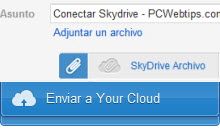 Anteriormente, había publicado un tutorial sencillo sobre 'cómo guardar los archivos adjuntos de Gmail directamente en Google Drive'. Sin embargo, si usas tu cuenta de SkyDrive y desea guardar todos los archivos adjuntos de Gmail directamente (y automáticamente) en tu SkyDrive, usa la extensión de Attachments.me para google Chrome.
Anteriormente, había publicado un tutorial sencillo sobre 'cómo guardar los archivos adjuntos de Gmail directamente en Google Drive'. Sin embargo, si usas tu cuenta de SkyDrive y desea guardar todos los archivos adjuntos de Gmail directamente (y automáticamente) en tu SkyDrive, usa la extensión de Attachments.me para google Chrome.Enviar archivos adjuntos de Gmail a SkyDrive
1. Instale Attachments.me extensión en su Chrome.
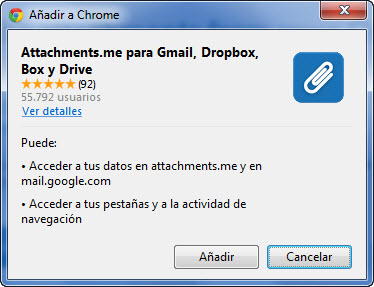
2. Luego, vaya a su cuenta de Gmail y haga clic en Open Gmail!. Al momento de abrir tu cuenta de gmail. Una ventana emergente te dice que la extension se ha instaldo. Ahora haz clic en "instalación completa" para conceder y permitir el acceso a tu cuenta de gmail.
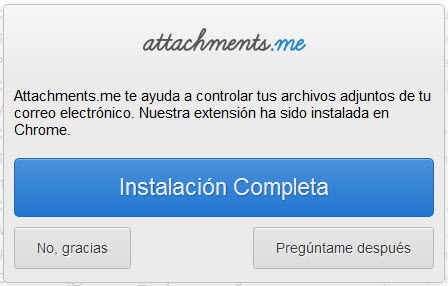
2. Attachments.me permite mover tus archivos tus archivos desde tu correo electronico a otros servicios como dropbox, box, google drive y skydrive (el que usaremos como ejemplo).
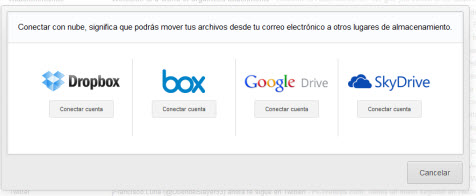
3. Inicia sesión con tu cuenta de hotmail o outlook - clic en Si para permitir que la aplicacion guade los archivos automaticamente.
4. Ahora cuando reciba un correo con archivos adjuntos, como fotografías por ejemplo. en la parte derecha del correo esta la opción de seleccionar los archivos y presionado el botón "enviar a your cloud" se enviaran a los servicios de almacenamiento en la nube como skydrive.
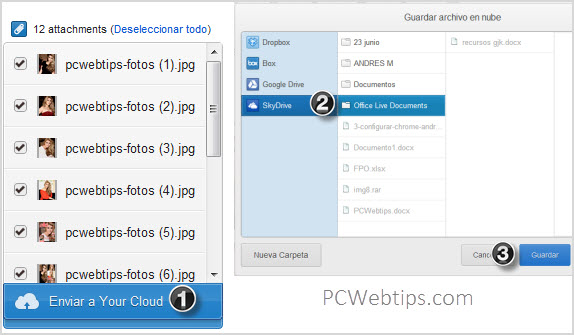
Además, al redactar un nuevo correo, directamente puede adjuntar archivos de tu SkyDrive, haga clic en "SkyDrive Archivo":
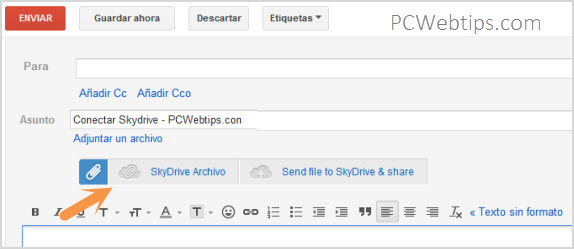
Además de lo anterior, también se pueden crear reglas automáticas cuando se reciben archivos adjuntos a tu correo electrónico. Para crear una regla, haga clic en el menú Attachments.me en la parte superior derecha de Gmail y haga clic en "opciones para archivar".
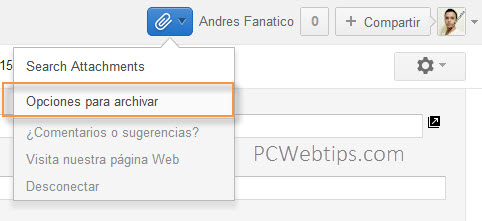
Ahora, haz clic en " crear opción " seleccione el tipo de archivos adjuntos y el destino de Skyrive donde se enviaran automáticamente. A continuación, haga clic en "Seleccionar" y luego haga clic en "Crear Opción".
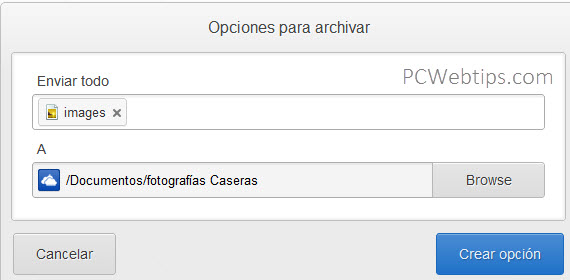
Ahora, cuando reciba un correo electrónico con imágenes en por ejemplos, una copia de esas imágenes se guardan automáticamente en la carpeta de SkyDrive que usted elija.
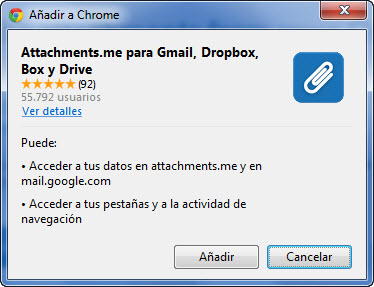
2. Luego, vaya a su cuenta de Gmail y haga clic en Open Gmail!. Al momento de abrir tu cuenta de gmail. Una ventana emergente te dice que la extension se ha instaldo. Ahora haz clic en "instalación completa" para conceder y permitir el acceso a tu cuenta de gmail.
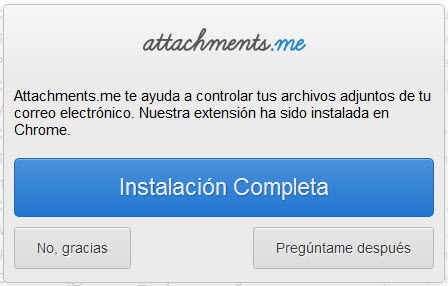
2. Attachments.me permite mover tus archivos tus archivos desde tu correo electronico a otros servicios como dropbox, box, google drive y skydrive (el que usaremos como ejemplo).
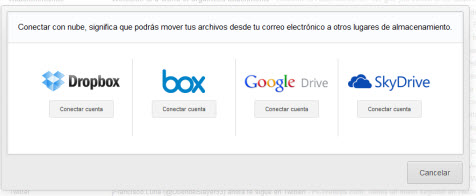
3. Inicia sesión con tu cuenta de hotmail o outlook - clic en Si para permitir que la aplicacion guade los archivos automaticamente.
4. Ahora cuando reciba un correo con archivos adjuntos, como fotografías por ejemplo. en la parte derecha del correo esta la opción de seleccionar los archivos y presionado el botón "enviar a your cloud" se enviaran a los servicios de almacenamiento en la nube como skydrive.
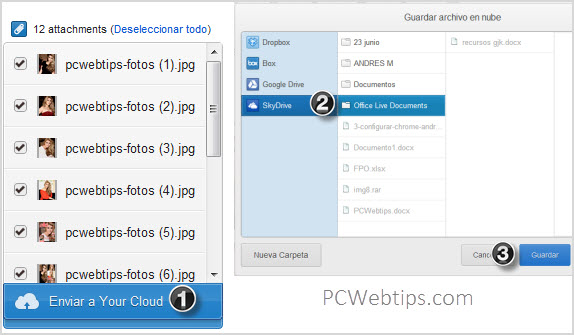
Además, al redactar un nuevo correo, directamente puede adjuntar archivos de tu SkyDrive, haga clic en "SkyDrive Archivo":
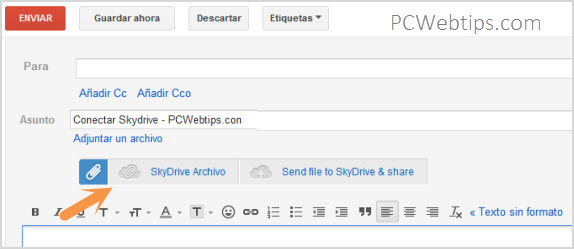
Además de lo anterior, también se pueden crear reglas automáticas cuando se reciben archivos adjuntos a tu correo electrónico. Para crear una regla, haga clic en el menú Attachments.me en la parte superior derecha de Gmail y haga clic en "opciones para archivar".
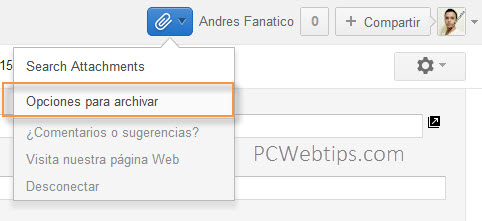
Ahora, haz clic en " crear opción " seleccione el tipo de archivos adjuntos y el destino de Skyrive donde se enviaran automáticamente. A continuación, haga clic en "Seleccionar" y luego haga clic en "Crear Opción".
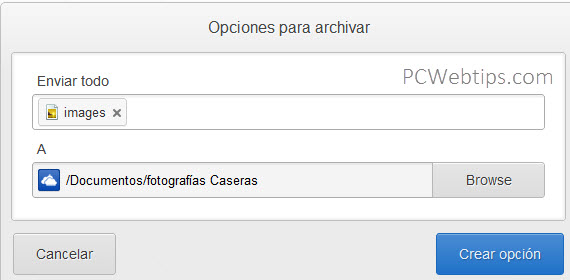
Ahora, cuando reciba un correo electrónico con imágenes en por ejemplos, una copia de esas imágenes se guardan automáticamente en la carpeta de SkyDrive que usted elija.

Publicar un comentario
¿Tienes algo que Decir?
¡Pues es tu Oportunidad para Opinar!